Sådan starter du Copilot i Windows
概要: Sådan starter du Copilot i Windows ved hjælp af tastaturet, genvejstasterne eller knappen i Windows og Microsoft Edge.
この記事は次に適用されます:
この記事は次には適用されません:
手順
Påvirkede operativsystemer:
- Windows 11
- Windows 10
- Copilot i Windows er ikke tilgængelig i Folkerepublikken Kina (Kina)
- Recall er en NPU-drevet funktion, der kun er tilgængelig på Copilot+-computere
- Hvor det er muligt, kan Copilot i Windows og Recall også deaktiveres af brugere, hvilket resulterer i, at Copilot-tasten fungerer forskelligt
- Hierarkiet gælder for alle computere med Windows 11
- Aktivering af Copilot-nøglen på ikke-Copilot+-pc'er med Windows 10 ved hjælp af Windows Update – annonceres senere (TBA)
Copilot i Windows kan startes på flere måder.
| Sådan startes Copilot | Tastaturgenvej, ikon eller tast |
|---|---|
| Windows Tast + C |  |
| Windows-proceslinje |  |
| Microsoft Edge |  |
| Copilot-nøglen |  |
Bemærk: Fra foråret 2024 leveres nye Windows 11-enheder med et nyt tastaturlayout og en dedikeret tast til at starte Copilot i Windows. Tasten erstatter menutasten ved siden af højre Alt-tast . Nøglepositionen kan variere på nogle regionale layout.
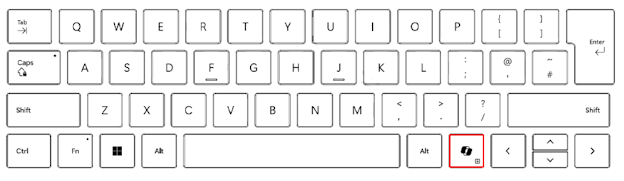
Kendt funktionsmåde
På Copilot+ pc'er vil et tryk på Copilot-tasten :
- Start Copilot i Windows.
- Hvis Copilot ikke er tilgængelig eller deaktiveret, starter nøglen Tilbagekaldelse.
- Hvis Recall ikke er tilgængelig eller deaktiveret, starter nøglen Windows Search
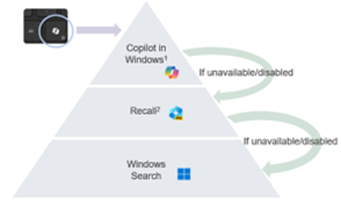
Tryk på Copilot-tasten, og hold den nede, og starter en stemmediktatering:
Dette giver brugeren mulighed for at stille spørgsmål eller gentage stemmekommandoer til Copilot i Windows. Denne funktion aktiveres på et tidspunkt i fremtiden.
